>在從企業組織添加項目成員后,可以進行任務策劃:階段管理、創建子項、分配子項人員、一鍵生成工作單元和文件夾等。

### 階段管理
協同平臺默認提供三個階段施工圖設計、方案設計、初步設計階段,用戶也可以對階段進行自定義,方便客戶對項目管理全流程進行管控。創建項目時平臺會自動生成施工圖設計階段以及下面的總圖和1#樓子項。
# 自定義階段
進入設置-階段管理-添加階段-階段自定義
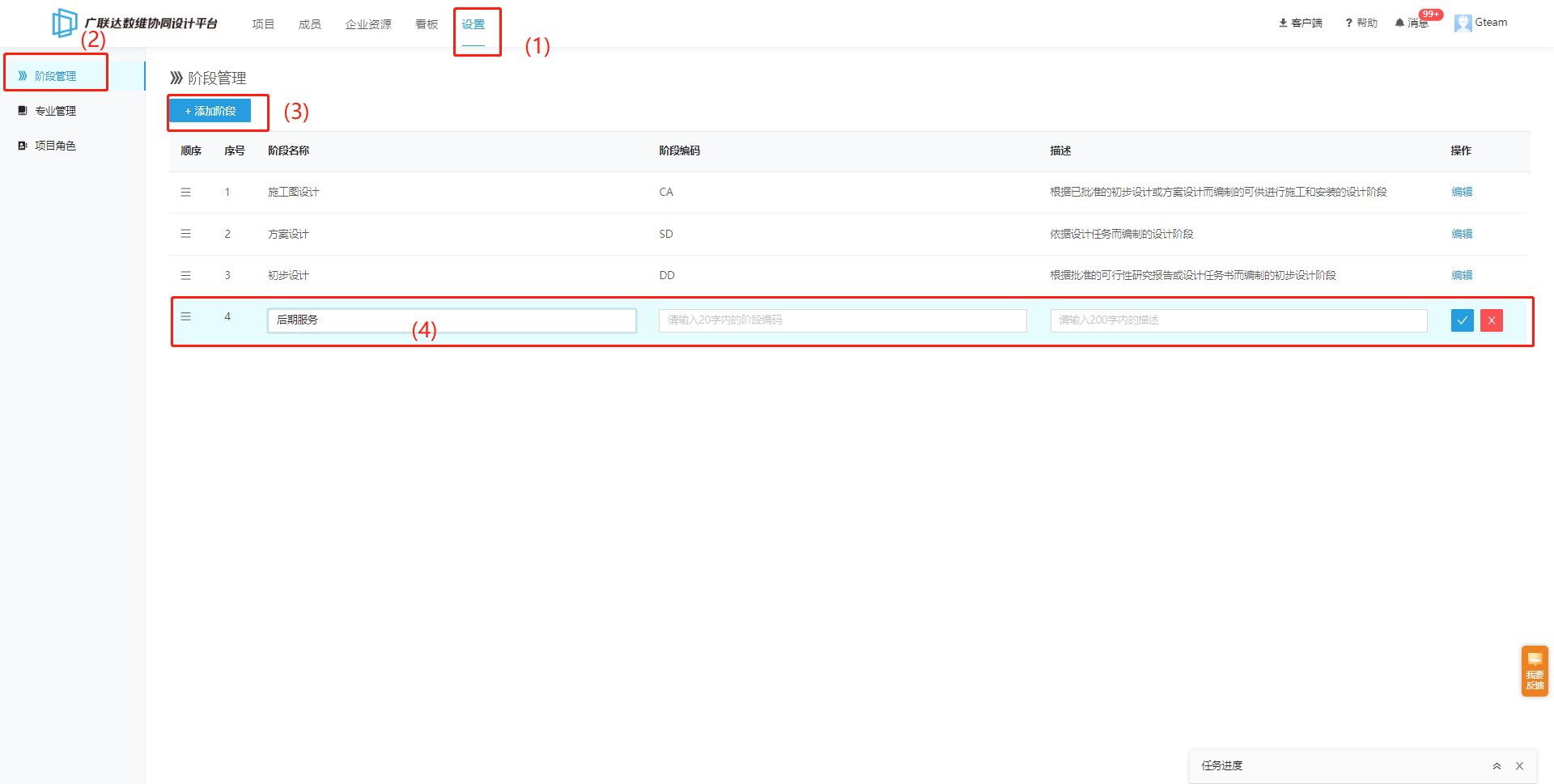
# 添加階段
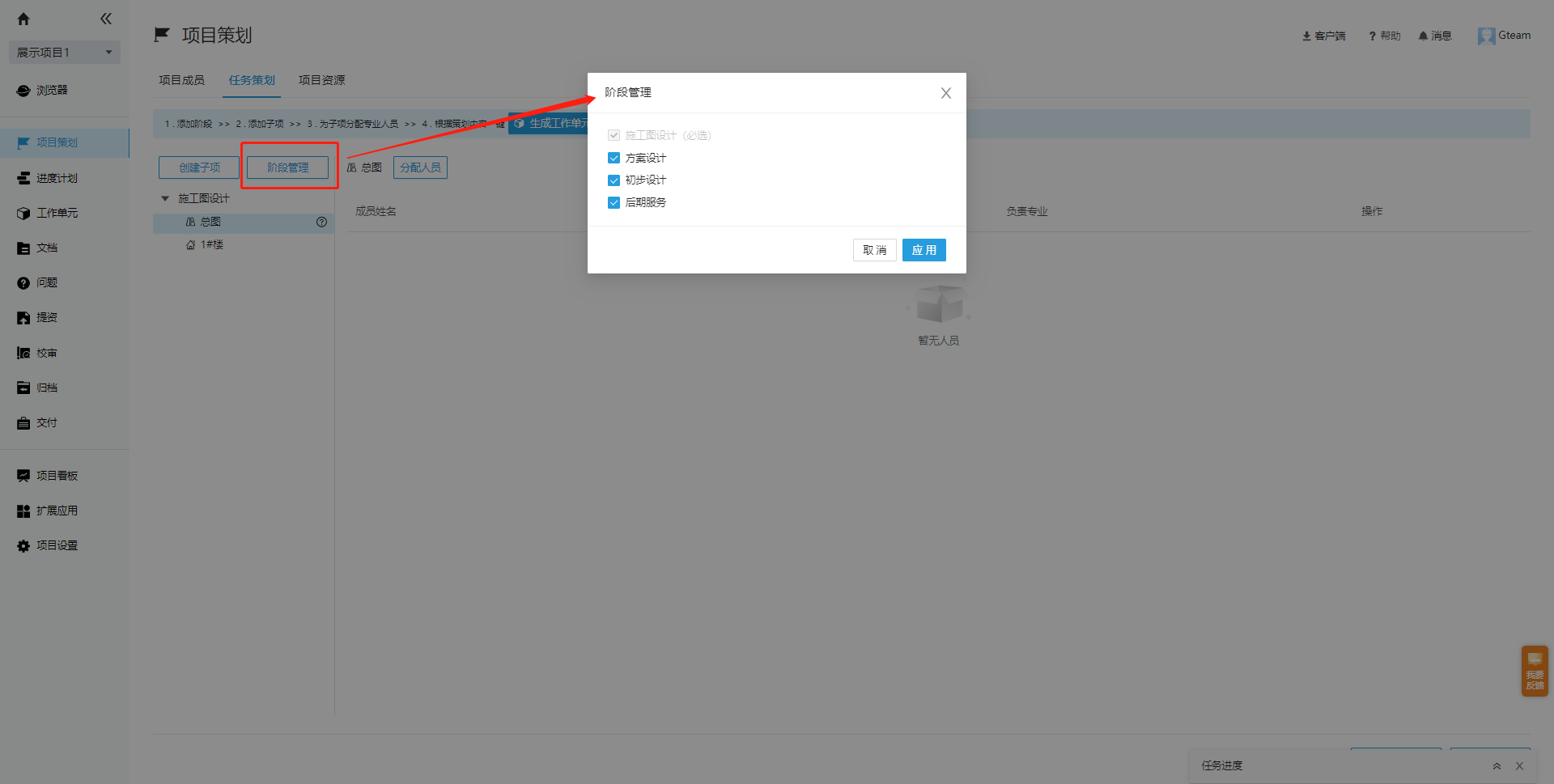
# 創建子項
1.點擊創建子項,輸入名稱,選擇階段進行創建
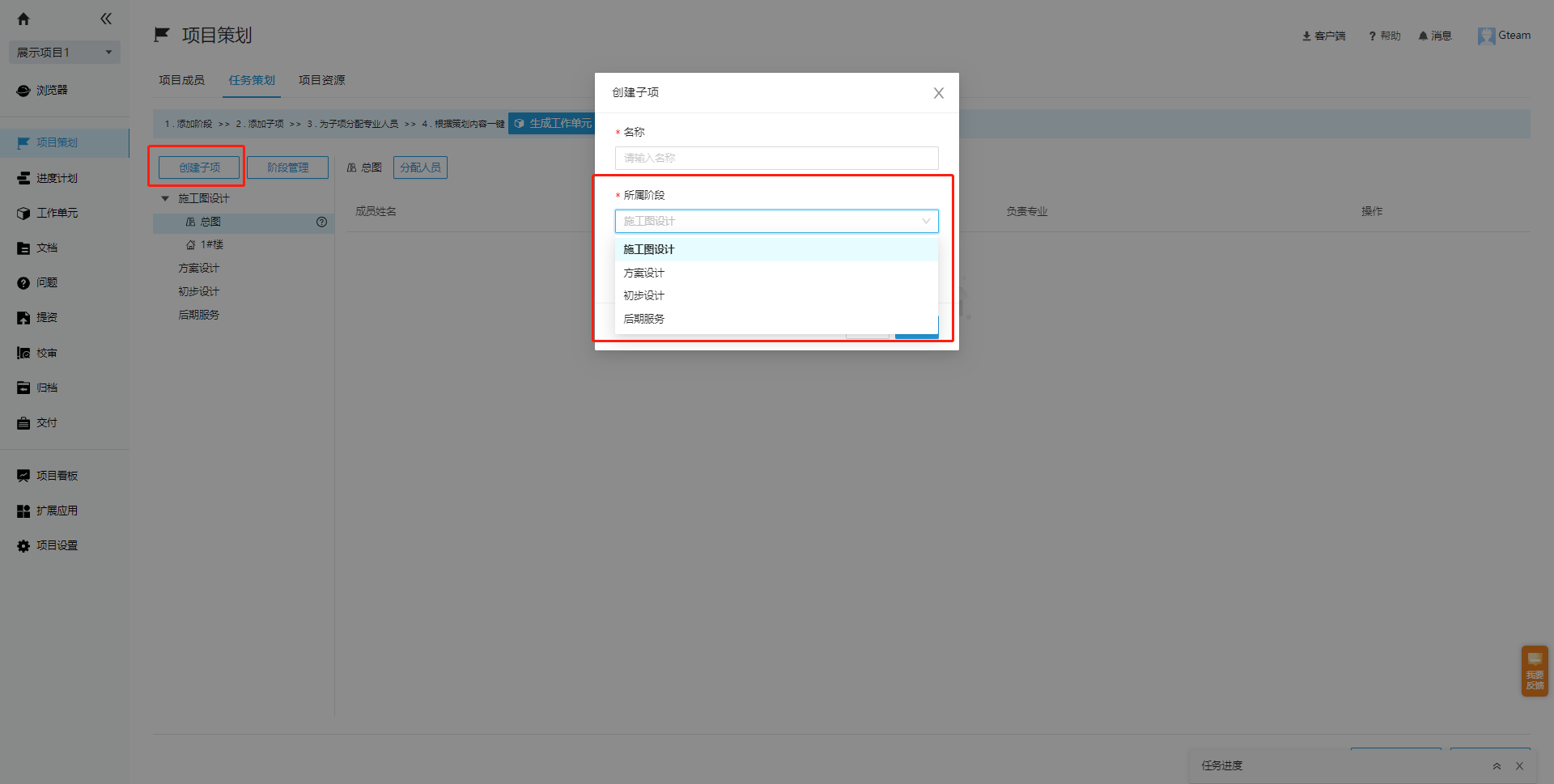
2.也可點擊階段右側的“+”創建該階段下的子項


3.子項支持連續創建
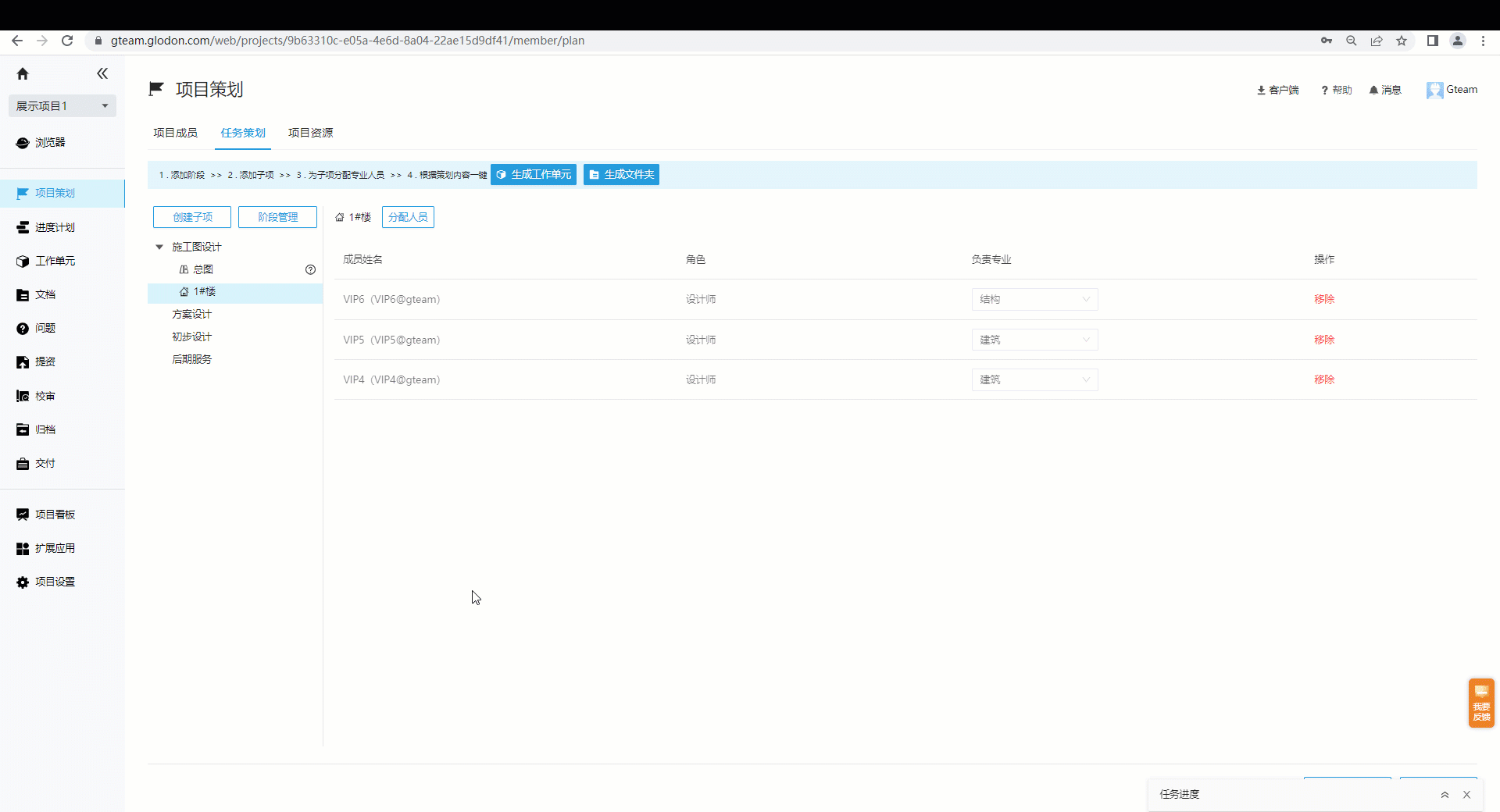
4.協同平臺支持引用子項功能,勾選引用子項后,該子項無需建模,與被引用子項共用模型
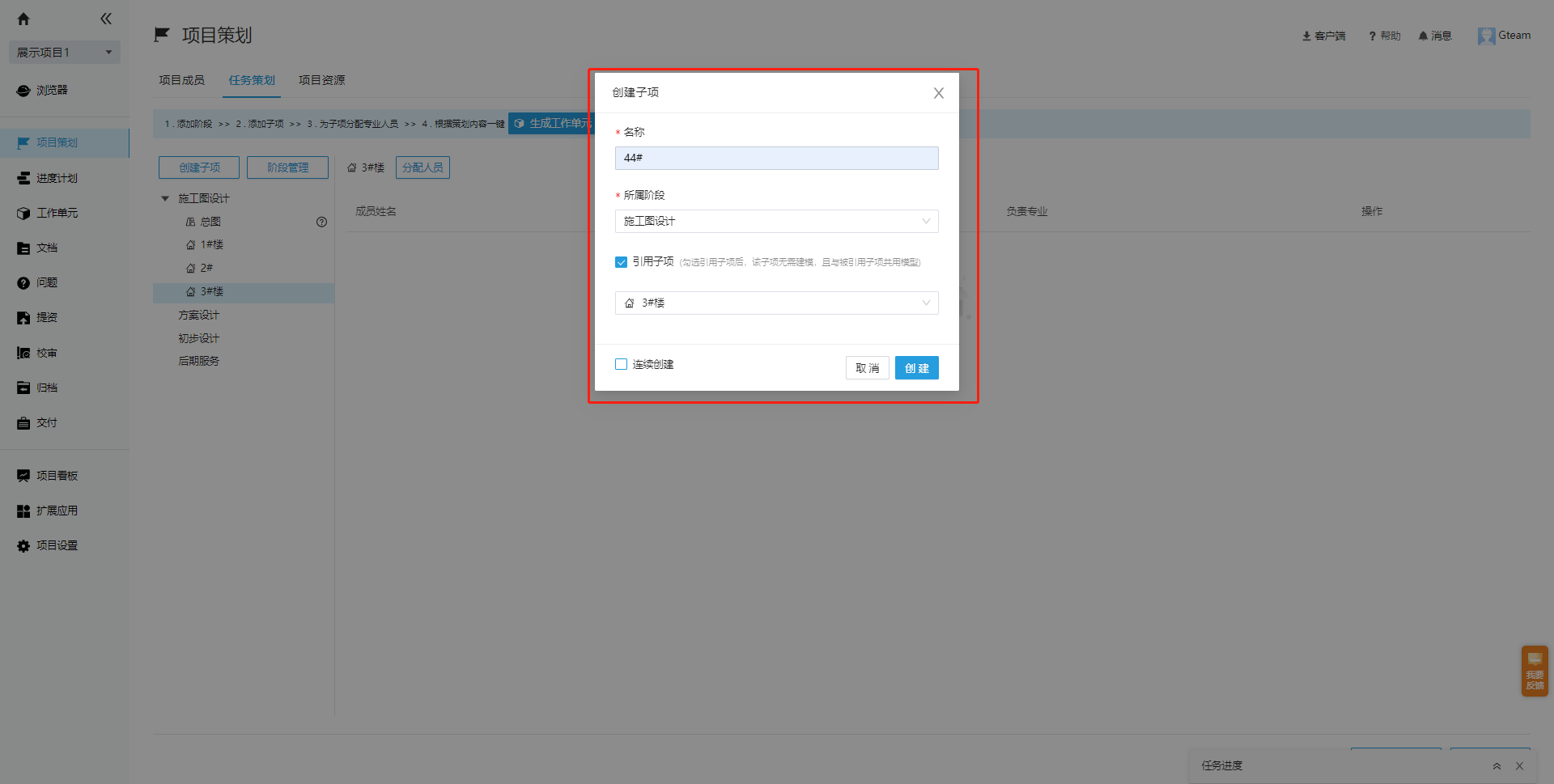
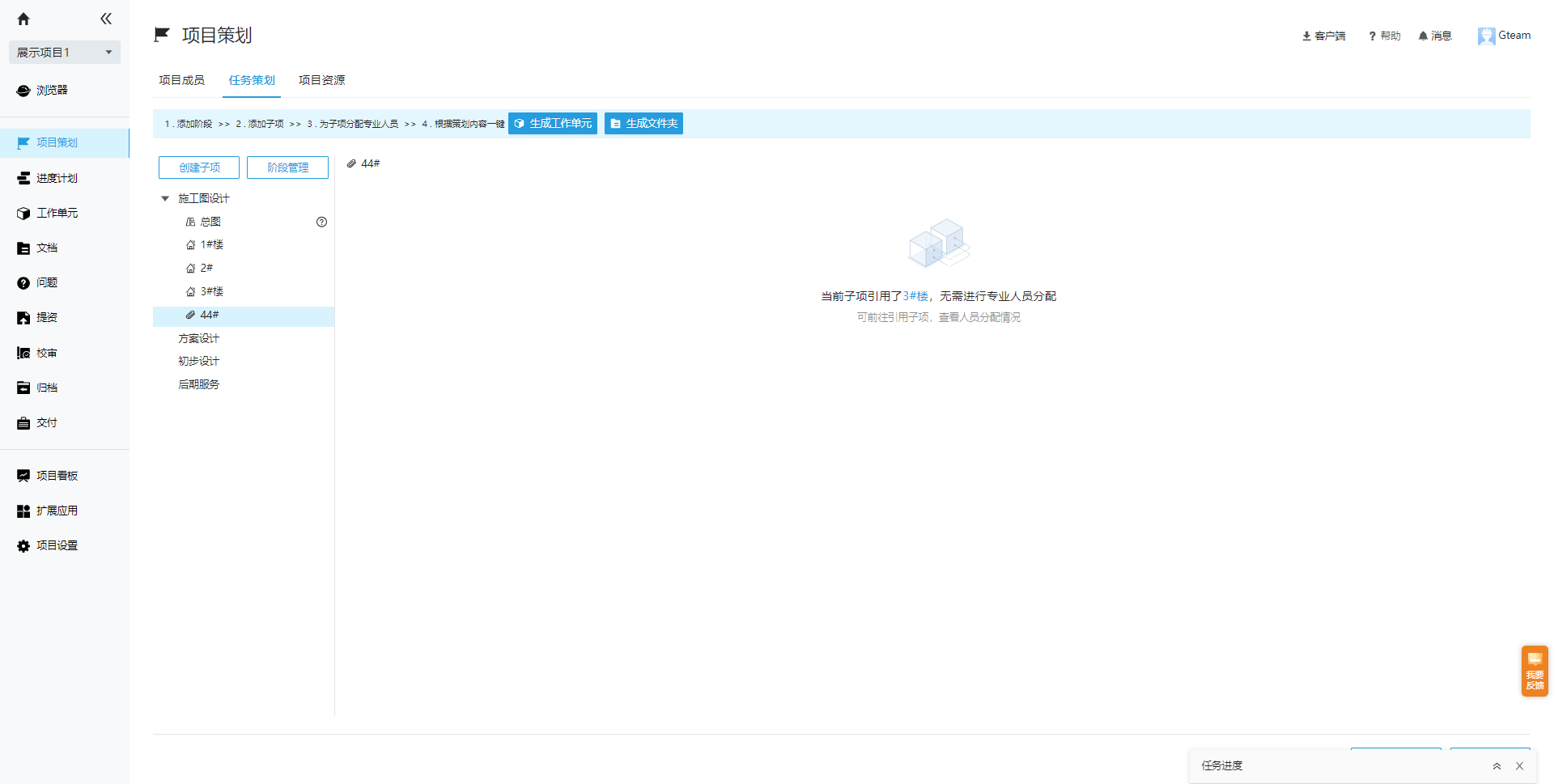
# 為子項分配人員
1.在對應建好的子項任務中,分配人員,選擇負責該子項任務的專業及其負責人員,可批量添加到子項任務中;

2.可對負責人員的專業再次調整
3.支持移除人員
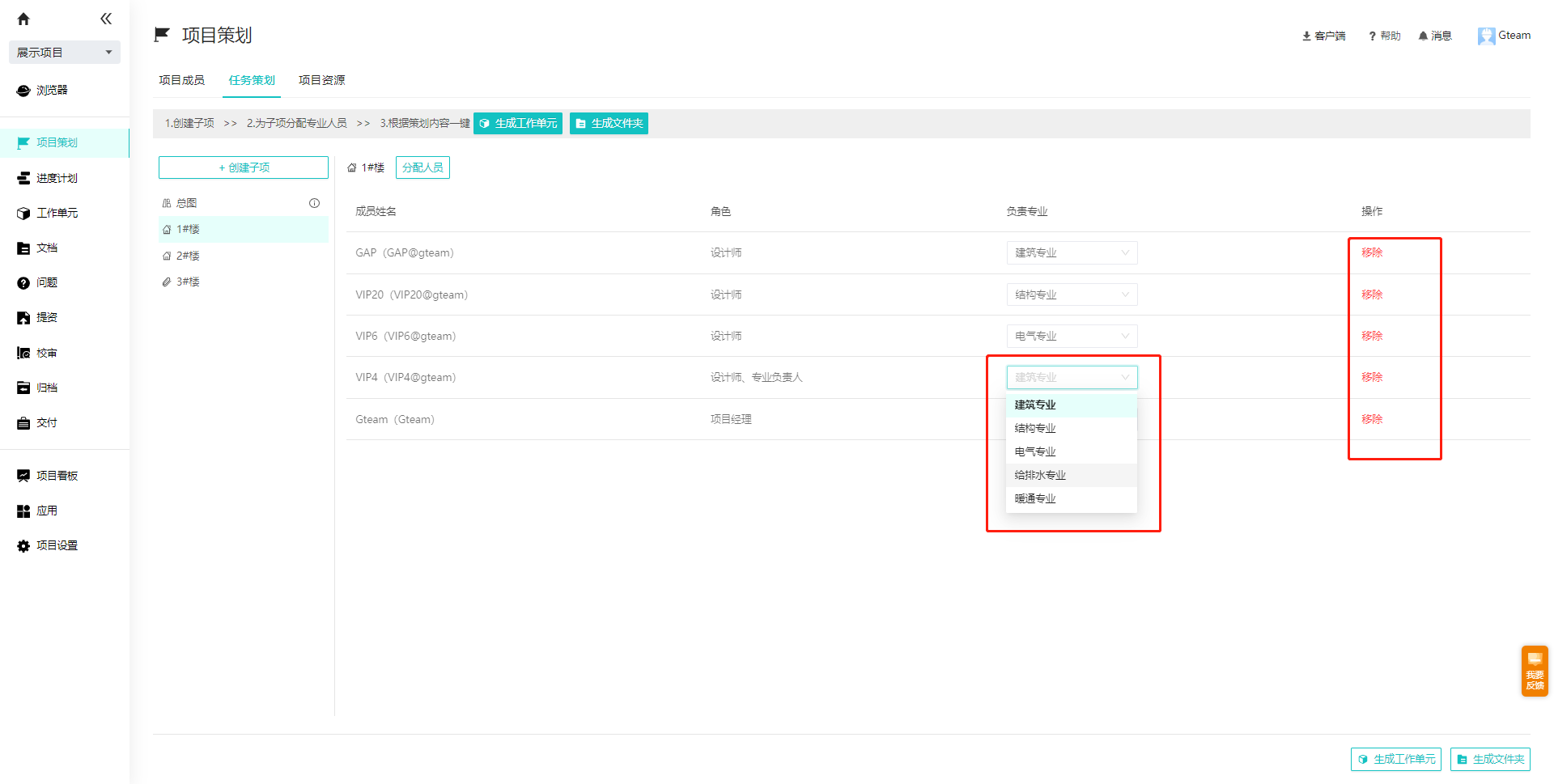
# 根據策劃內容生成工作單元
1.“生成工作單元”可一鍵為對應設計師角色在【工作單元】頁創建分組與工作單元,快速完成任務的分工(注意只會生成施工圖設計階段下的工作單元)

2.工作單元自動生成效果如下,工作單元名稱根據 “子項任務-專業-姓名”格式自動生成
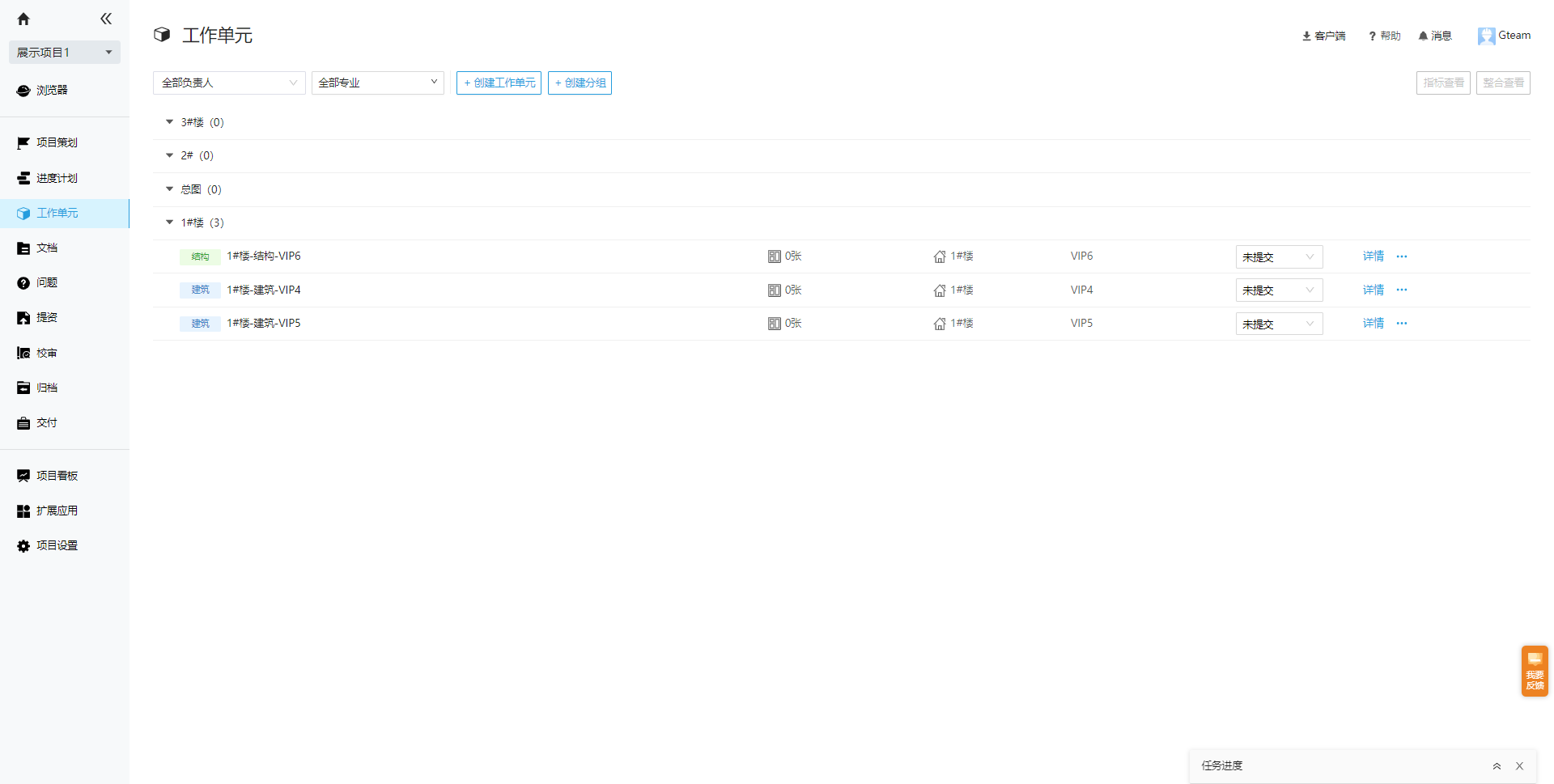
3.工作單元(模型)分工完畢,各專業設計師(角色)可以去工具端登錄開始設計工作
# 根據策劃內容生成文件夾
通過一鍵生成文檔,可以根據項目策劃結構快速生成各個階段的文檔目錄結構,方便用戶對文檔和圖紙等資料進行歸類存儲。


- 關于廣聯達數維協同設計平臺
- 快速入門
- 賬號與權限
- 申請試用
- 企業賬號與普通賬號
- 關鍵概念
- 工作單元
- 交付單元
- 示例項目
- 企業級管理
- 創建項目
- 管理組織與成員
- 企業資源
- 資源模板
- 樣板庫
- CAD標準圖庫
- 二維圖例
- 看板
- 設置
- 項目角色
- 項目級管理
- 瀏覽器
- 模型
- 圖紙
- 問題
- 指標
- 分享
- 離線下載
- 項目策劃
- 項目成員
- 任務策劃
- 項目資源
- 使用模板初始化
- 項目構件庫
- 項目模塊庫
- 項目字體
- 機電軟件配置
- 項目樣板
- 進度計劃
- 里程碑管理
- 任務管理
- 工作單元
- 新建工作單元
- 創建分組
- 整合查看
- 指標查看
- 刪除工作單元
- 文檔
- 項目文檔
- DWG文件權限管理
- 問題
- 創建問題
- 問題查看
- 更改問題狀態
- 刪除問題
- 提資
- 創建提資
- 查看提資內容
- 校審
- 新建校審工作流
- 發起校審
- 進行校審
- 歸檔
- 交付
- 創建交付包
- 業主查看和下載交付包
- 交付BIMMAKE
- 提交到圖審平臺
- 項目看板
- 應用
- 導出土建算量模型
- 導出安裝算量模型
- 碰撞檢測
- 模型檢查
- Shapespark渲染
- 表單應用
- 項目設置
- 項目信息
- 指標設置
- 校審設置
- 表單應用設置
- 全專業協同設計
- 注冊登錄
- 布局總覽
- 項目
- 項目中心
- 示例項目
- 工作單元
- 管理工作單元
- 打開工作單元
- 保存工作單元
- 提交工作單元
- 參照工作單元
- 可視化版本對比
- 復制工作單元
- 協同參照
- 文檔
- 模塊庫
- 問題
- 創建問題
- 問題管理
- 消息中心
- 空間定位信息
- 坐標
- 軸網
- 標高
- 導出DWG至協同平臺
- 二三維聯動
- 結構多人協同出圖
- 工作流介紹
- 機電管線綜合
- 工作流介紹
- AutoCAD插件協同
- 環境準備
- 軟件安裝
- 注冊登錄
- 功能介紹
- 協同面板
- 設置工作項目
- 新建/上傳文件
- 文件
- 提資管理
- 插入圖框
- 批量打印
- 標準圖庫
- 工作目錄
- 關于
- 版本更新日志
- 版本更新日志(2022_1230)
- 版本更新日志(2022_1130)
- 版本更新日志(2022_1030)
- 版本更新日志 (2022_0930)
- 版本更新日志 (2022_0830)
- 版本更新日志 (2022_0730)
- 版本更新日志 (2022_0630)
- 版本更新日志 (2022_0530)
- 版本更新日志 (2022_0430)
- 版本更新日志 (2022_0330)
- 版本更新日志 (2022_0230)
- 版本更新日志 (2022_0130)
- 版本更新日志 (2021_1230)
- 版本更新日志 (2021_1130)
- 版本更新日志 (2021_1030)
- 版本更新日志 (2021_0930)
- 版本更新日志 (2021_0830)
- 版本更新日志 (2021_0730)
